Word文档如何设置自动保存 office自动保存设置在哪里 如果用的台式机处理word文档或者其他office编辑,那么自动保存是一个重要的功能,防止突然断电造成的数据丢失。今天我们就来看一下如何设置自动保存。
office2016自动保存设置教程
我们以word2016为例,首先新建一个文档。

然后打开以后,看到左上角,点击“文件”,

出现一个侧栏,然后单击“选项”菜单。

在左侧菜单中寻找“保存”选项。点击。

点击“保存自动回复信息时间间隔”前边的小勾

然后再后侧可以设置时间,根据自己的需要和实际情况设置即可。

就这么简单,你学会了吗?
 如何检测主板故障:主板故障的常见表现
如何检测主板故障:主板故障的常见表现
主板作为电脑系统的核心组件,其稳定性直接影响到整机的性能......
阅读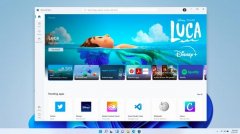 在win11运行安卓的方法
在win11运行安卓的方法
根据微软发布会的消息,win11可以直接运行安卓应用程序,但是......
阅读 2022年3月psn港服会员免费游戏 3月PSN会免游
2022年3月psn港服会员免费游戏 3月PSN会免游
本次为大家带来的是2022年3月psn港服会员免费游戏,大家都知道......
阅读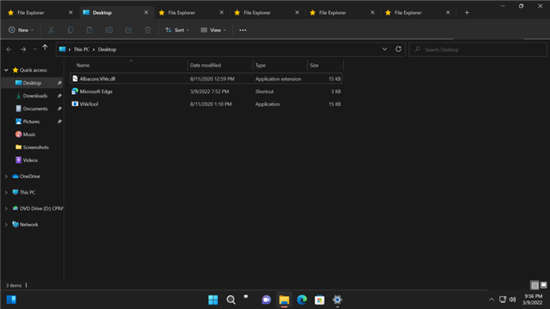 资源管理器文件选项卡怎么启用?教你如何
资源管理器文件选项卡怎么启用?教你如何
资源管理器文件选项卡怎么启用?教你如何在Win11文件资源管理器......
阅读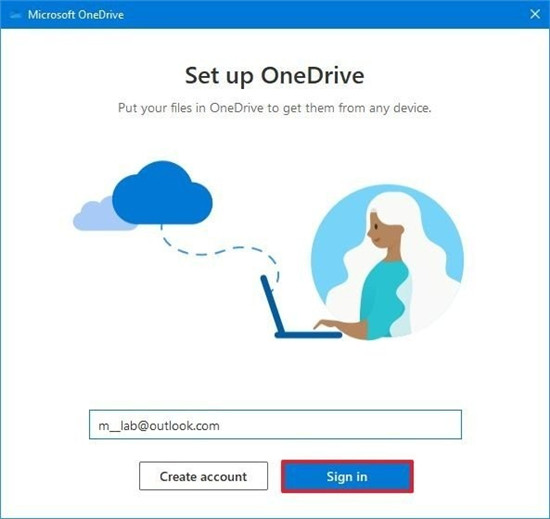 通过OneDrive同步大文件将在Windows10上变得
通过OneDrive同步大文件将在Windows10上变得
bull; Windows的64位OneDrive同步客户端现在可以在公共预览中使用。......
阅读 镜双城电视剧全集高清免
镜双城电视剧全集高清免 抖音想你爱你留不住你亲
抖音想你爱你留不住你亲 哔哩哔哩2020转正答题的答
哔哩哔哩2020转正答题的答 Windows 10获得了新的文件系
Windows 10获得了新的文件系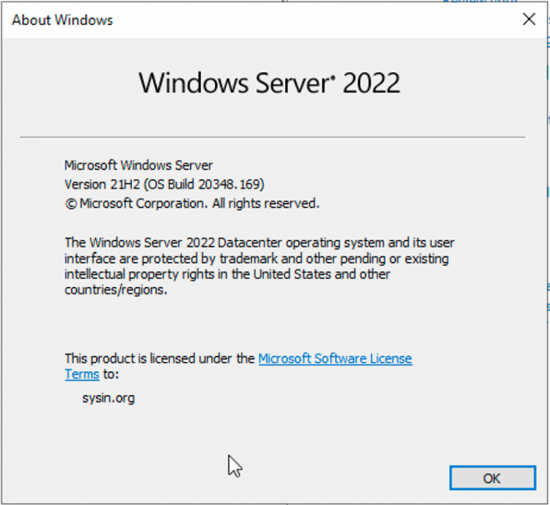 Windows Server 2022 提供 10 年
Windows Server 2022 提供 10 年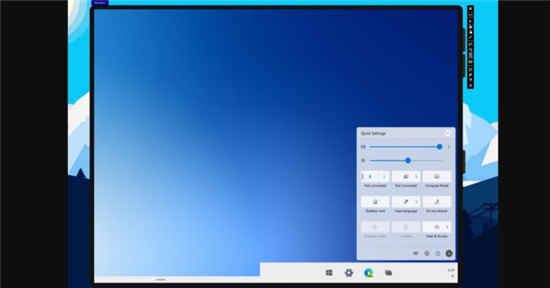 Windows 10X泄漏提示即将推出
Windows 10X泄漏提示即将推出 淘宝人生成就点数赚取方
淘宝人生成就点数赚取方 看看恶意软件8大特征,你
看看恶意软件8大特征,你 《云顶之弈》s7幽影龙赛芬
《云顶之弈》s7幽影龙赛芬 战双帕弥什分光双星攻略
战双帕弥什分光双星攻略 宝可梦传说阿尔宙斯天蝎
宝可梦传说阿尔宙斯天蝎 R9 295X2显卡详细性能评测
R9 295X2显卡详细性能评测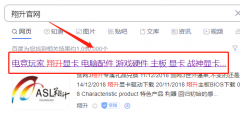 翔升官网怎么下载显卡驱
翔升官网怎么下载显卡驱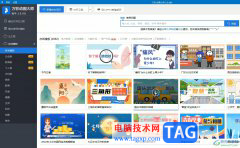 万彩动画大师添加新场景
万彩动画大师添加新场景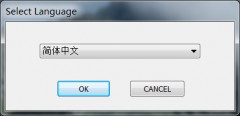 兄弟打印机dcp1618w如何连接
兄弟打印机dcp1618w如何连接 Excel表格自定义小数分隔符
Excel表格自定义小数分隔符 excel单元格打字显示输入过
excel单元格打字显示输入过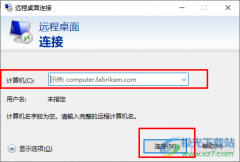 Win10系统连接远程桌面的方
Win10系统连接远程桌面的方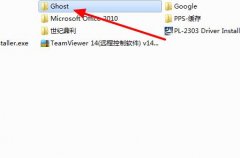 win10更新错误0xc0000428解决
win10更新错误0xc0000428解决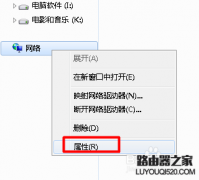 电脑的本地连接连不上怎
电脑的本地连接连不上怎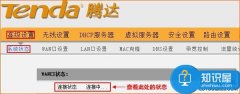 腾达路由器设置完成后上
腾达路由器设置完成后上
有的小伙伴在使用WPS这款软件进行文档内容编辑过程中,想要在新建的文档中套用上一个Word文档里面的图形,那么怎么套用呢,其实我们可以使用复制功能进行复制粘贴操作,将上一个Word文档...
次阅读

说起Word文档这款软件,相信小伙伴们都比较熟悉。我们在进行办公时经常会需要使用到该软件。比如我们有时候会需要使用该软件完成各种稿件的撰写,各种学术论文的撰写,各种项目策划书...
次阅读
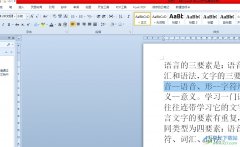
word是一款专业的文字处理工具,它为用户提供了强大且专业的功能,让用户可以对文字的对齐方式、行距或字符间距等方面进行简单的调整,因此word软件深受用户的喜爱,当用户在word软件编辑...
次阅读
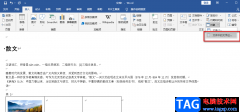
很多小伙伴在使用Word对文字文档进行编辑的时候,可能会为了保护自己文档的安全性而打开了限制编辑功能,Word中的限制编辑也就是文档保护功能是需要设置密码的,当我们忘记了文档保护的...
次阅读

对于一些公文、公司重要资料、书籍以及考试的试卷,通常都需要为其设置装订线。在Word中,装订线可根据实际需要设置在文档的左侧或顶端,且在设置默认的装订线后,在要装订的文档左侧...
次阅读
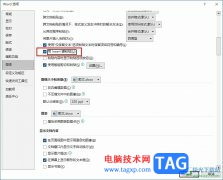
Word程序是很多小伙伴都在使用的一款文字文档编辑程序,在这款程序中,我们可以对文字文档进行文字字体、颜色、字号等进行设置,还可以对段落中的行距、特殊格式等进行设置,功能十分...
次阅读
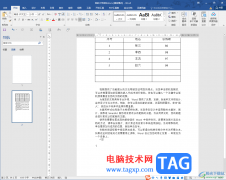
Word文档是一款非常好用的专业办公软件,很多小伙伴们都在使用。如果我们希望在Word文档中插入一个侧边栏,小伙伴们知道具体该如何进行操作吗,其实操作方法是非常简单的,只需要进行几...
次阅读
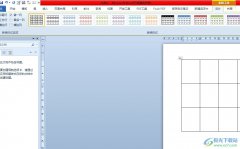
大部分用户在遇到文档文件的编辑问题时,都会选择在word软件中来解决,这是因为word软件中的功能是很强大的,能够帮助用户有效解决编辑问题,因此word软件深受用户的喜爱,当用户在word软...
次阅读

word软件是在很早之前就开始出现的一款办公软件,一出现就吸引了不少用户的关注,在这款办公软件中用户可以感受到许多强大且专业的功能,给用户带来了许多的好处和便利,通常情况下用...
次阅读

大部分用户在编辑文档文件时,一般都会选择在word软件中来解决,这是因为word软件中的功能是很强大的,能够帮助用户简单轻松的完成编辑工作,让用户收获了不少的便利和帮助,所以word软件...
次阅读
1、可能是由于打开了图片框视图选项。如果选中了该选项,当打开包含图片的文档时,将以轮廓代替图片来加快滚动速度。若要显示图片,请单击具菜单上的选项,单击视图选项卡,再...
次阅读
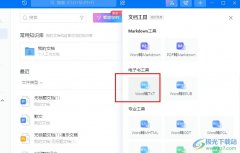
很多小伙伴在使用钉钉软件的过程中可能会遇到需要转换文档格式的情况,有的小伙伴想要将文字文档转换为电子书的TXT格式,但又不知道该在哪里找到相关工具,其实我们只需要在钉钉软件中...
次阅读

Word文档是很多小伙伴都在使用的一款办公软件,在其中我们可以开启修订模式后再对文档内容进行更改,这样就可以保留修改痕迹,方便后续或者同小组的其他人员查看。如果后续我们不再需...
次阅读

在Word文档中编辑文字内容时,如果是一些列表性的内容,或者是有条理的内容,我们可以为其添加一定的编号并设置想要的格式,这样可以方便后续进行查看。但是有的小伙伴发现自己的在W...
次阅读
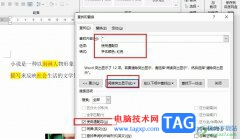
很多小伙伴在对文字文档进行编辑时都会选择使用Word程序,因为Word程序中的功能十分的丰富,可以满足我们对于文字文档编辑的各种需求。在使用Word程序编辑文字文档的过程中,有的小伙伴想...
次阅读